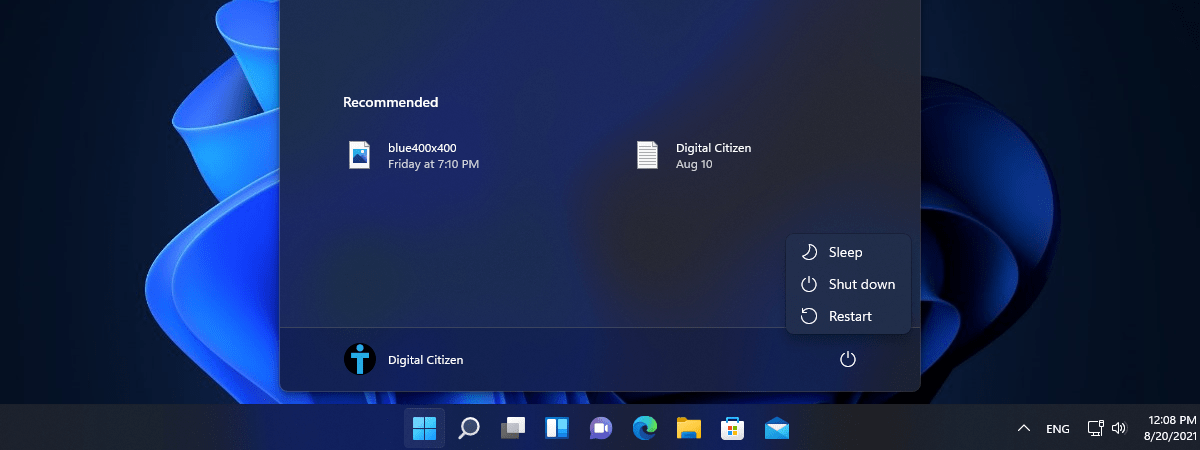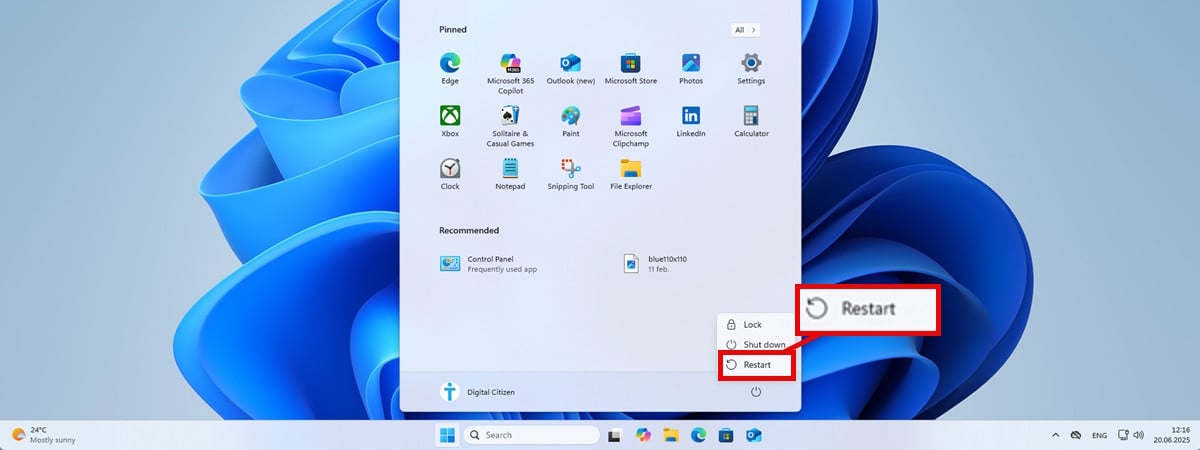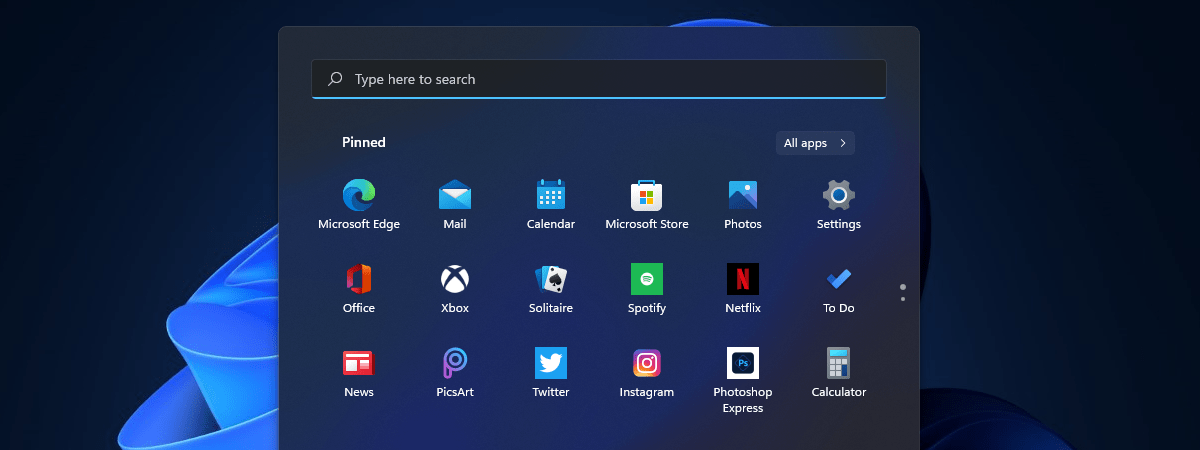
Te-ai săturat să vezi același Meniu Start de fiecare dată când îți deschizi PC-ul cu Windows 11? Indiferent dacă te întrebi cum muți Meniul Start din Windows 11 la stânga sau dacă vrei să-l organizezi mai bine, există o mulțime de opțiuni încorporate. Poți să modifici Meniul Start din Windows 11 și să personalizezi totul, de la aplicațiile și folderele fixate, până la ceea ce apare în secțiunea Recomandate. Aceste mici schimbări pot face ca Meniul Start să devină mai personal și mai eficient. Dacă vrei să afli mai multe, citește acest ghid care prezintă șapte moduri practice de a personaliza Meniul Start din Windows 11, pentru a profita la maximum de el:
Mai întâi: Meniul Start din Windows 11 și cum îl folosești
Înainte de a trece la personalizare, merită să te familiarizezi cu modul de funcționare a Meniului Start din Windows 11. Indiferent dacă ești nou în Windows 11 sau dacă ai nevoie doar de o recapitulare, personalizarea va fi mult mai ușoară dacă știi elementele de bază.

Meniul Start din Windows 11
Poți folosi Meniul Start pentru a deschide aplicațiile pe care vrei să le accesezi, pentru a căuta ceea ce-ți trebuie sau chiar pentru a-ți închide și reporni dispozitivul. Pentru mai multe informații, citește ghidul meu despre utilizarea Meniului Start din Windows 11. Acestea fiind spuse, să trecem la personalizarea Meniului Start:
1. Cum fixezi elemente la Meniul Start în Windows 11
Una dintre cele mai simple metode de a personaliza Meniul Start din Windows 11 este să fixezi lucrurile pe care te bazezi cel mai mult. Poți fixa aplicații, foldere, fișiere, jocuri și chiar site-uri web și conturi de e-mail, pentru a avea la îndemână tot ce este important.

Secțiunea Fixate în Meniul Start din Windows 11
Poți să fixezi orice aplicație din rubrica Toate a Meniului Start. Pentru a o accesa, apasă pe butonul Tot, din colțul din dreapta sus.

Folosește butonul Tot pentru a-ți vedea toate aplicațiile
În rubrica Toate, găsește aplicația pe care vrei s-o fixezi și dă clic dreapta sau apasă și ține apăsat pe aceasta. Apoi, apasă pe Fixare la Start în meniul care apare.

Fixare la Start în Windows 11
După ce ai fixat tot ce-ți trebuie, poți folosi Meniul Start pentru a accesa instrumentele tale preferate, pentru a ajunge în locații importante sau pentru a deschide pagini vizitate frecvent, fără să scormonești prin foldere sau prin liste. Dacă vrei mai multe detalii, citește ghidul meu despre cum fixezi orice la Meniul Start din Windows 11.
Deși, în mod implicit, rubrica Fixate afișează maximum 18 pictograme, dacă chiar îți place să fixezi la Meniul Start, îi poți modifica structura ca să încapă mai multe. Abordez mai detaliat acest aspect în al patrulea capitol al acestui ghid, deci continuă să citești.
2. Cum creezi foldere în Meniul Start din Windows 11
Poți și să creezi foldere în rubrica Fixate din Meniul Start. Dacă tragi și plasezi o pictogramă peste alta, Windows le grupează automat într-un folder numit Folder. Apasă pe folderul Folder 🙂 pentru a-l accesa, iar apoi folosește câmpul Editați numele, din partea de sus, pentru a-l redenumi. La final, apasă în afara câmpului pentru a aplica modificarea.

Crearea unui folder în Meniul Start din Windows 11
Poți adăuga cât de multe pictograme vrei într-un folder. Este o idee bună și să creezi mai multe foldere, mai ales dacă folosești multe aplicații și vrei să organizezi Meniul Start din Windows 11. Dacă-ți place să ai totul ordonat, ar trebui să știi și...
3. Cum muți pictograme în Meniul Start din Windows 11
Este ușor să muți pictogramele și folderele din secțiunea Fixate. O metodă este să le tragi și să le plasezi oriunde vrei. Dar poți, de asemenea, să dai clic dreapta sau să apeși și să ții apăsat pe o pictogramă, pentru a deschide un meniu contextual cu până la trei opțiuni de mutare.

Folosește opțiunile de mutare pentru a organiza pictogramele din Meniul Start
Eu prefer să trag și să plasez, dar ar trebui să folosești metoda care-ți place.
4. Cum modifici structura Meniului Start din Windows 11
Schimbarea structurii este un aspect important al procesului de personalizare a Meniului Start din Windows 11. Însă trebuie să accesezi aplicația Setări pentru a vedea această opțiune și restul opțiunilor de configurare, disponibile pentru Meniul Start. Începe prin a deschide aplicația Setări din Windows 11, apasă pe Personalizare în bara laterală din stânga, iar apoi accesează rubrica Start, în dreapta.

Accesează Setări > Personalizare > Start
Astfel, ajungi la setările de personalizare, disponibile pentru Meniul Start din Windows 11. Prima se numește Structură și există trei opțiuni din care poți alege:
- Mai multe elemente fixate - Afișează mai multe pictograme Fixate, lăsând mai puțin spațiu pentru rubrica Recomandate, din partea de jos.
- Implicit - Structura folosită în imaginile din acest ghid. Rubricile Fixate și Recomandate ocupă fiecare aproximativ jumătate din Meniul Start.
- Mai multe recomandări - Rubrica Recomandate devine mai mare, iar Fixate se micșorează. Această structură este utilă dacă instalezi multe aplicații noi sau dacă lucrezi în mod regulat cu multe documente.

Opțiunile de Structură pentru Meniul Start din Windows 11
Primești o previzualizare pentru fiecare opțiune, deci n-ar trebui să fie prea greu s-o alegi pe cea pe care o preferi. Mai există însă si alte setări pentru personalizarea secțiunii Recomandate, deci citește mai departe.
5. Afișează sau ascunde elementele din secțiunea Recomandate a Meniului Start
Următoarele cinci comutatoare de pe această pagină te ajută să decizi ce apare în rubrica Recomandate a Meniului Start din Windows 11. Să trecem în revistă fiecare setare, una câte una:
- Afișați aplicațiile adăugate recent - Atunci când este activată, aplicațiile instalate recent apar în secțiunea Recomandate. Asta te ajută să găsești și să deschizi aplicații noi, fără să le cauți.
- Afișați cele mai utilizate aplicații - Afișează aplicațiile pe care le folosești cel mai des în secțiunea Recomandate. Asta îți oferă acces rapid la instrumentele folosite frecvent, fără să fie nevoie să le fixezi.
- Afișați fișierele recomandate în Start, fișierele recente din Explorer și elementele din Liste rapide - Controlează dacă fișierele pe care le-ai accesat recent apar în secțiunea Recomandate din Meniul Start, în lista Recente din File Explorer și în Listele rapide (precum meniurile clic dreapta pentru aplicații, din bara de activități).
- Afișați recomandări pentru sfaturi, comenzi rapide, aplicații noi și altele - Afișează sugestii de la Microsoft, precum sfaturi sau aplicații pe care poate vrei să le încerci. În general, Microsoft folosește această opțiune pentru mesaje promoționale, deci ar trebui să vezi mai puține mesaje spam dacă o dezactivezi.
- Afișați notificările legate de cont - Permite ca Meniul Start să afișeze alerte legate de contul tău Microsoft, inclusiv notificări de la OneDrive, de la Microsoft 365 și de la alte servicii Microsoft.

Afișează sau ascunde elementele din secțiunea Recomandate
Nu-mi place secțiunea Recomandate a Meniului Start din Windows 11. Deși, în prezent, nu există nicio metodă de a o elimina complet, aceasta nu ar trebui să mai afișeze elemente dacă dezactivezi toate comutatoarele disponibile pe această pagină.
6. Alege butoanele afișate în colțul din dreapta jos al Meniului Start din Windows 11
Ultima rubrică de pe pagina de setări Start se numește Foldere, dar numele său poate fi derutant. În mod implicit, Meniul Start din Windows 11 afișează doar butonul Alimentare. Însă, lângă acesta, poți să adaugi mai multe scurtături către locațiile pe care le vizitezi frecvent. Apasă pe Foldere pentru a accesa toate opțiunile disponibile.

Accesează Foldere pentru a personaliza colțul din dreapta jos al Meniului Start
Asta te duce la o listă lungă de opțiuni. Există un comutator pentru fiecare scurtătură pe care o poți afișa în Meniul Start: Setări, Explorer, Documente, Descărcări, Muzică, Imagini, Fișiere video, Rețea și Folder personal (acesta este folderul contului tău de utilizator). Din cauza jobului meu, folosesc foarte mult aplicația Setări, așa că am activat comutatorul din dreptul acesteia. Găsește locațiile pe care le accesezi cel mai des și apasă pe comutatoarele din dreptul acestora.

Activează comutatoarele scurtăturilor pe care le vrei
Reține că dacă adaugi prea multe scurtături, este posibil ca Meniul Start să devină aglomerat și să fie dificil să le deosebești. În acest caz, te poți întoarce la pagina Foldere și le poți dezactiva. Mie îmi place un aspect aerisit, deci folosesc doar Setări. Pictograma sa cu rotiță apare în colțul din dreapta jos al Meniului Start din Windows 11, lângă butonul Alimentare, ca în imaginea de mai jos.

Scurtătura Setări adăugată prin Foldere
7. Cum muți Meniul Start din Windows 11 la stânga
Atunci când s-a lansat Windows 11, Meniul Start era în centru, în loc să fie în colțul său obișnuit. Eu nu am avut o problemă cu asta pentru că am folosit macOS, dar prietenii și rudele mele țineau morțiș să-l mute înapoi.
Deși Microsoft oferă opțiunea de a face asta, a îngropat-o destul de adânc în setările barei de activități. Dacă încerci să muți la stânga Meniul Start din Windows 11, opțiunea se află în Setări > Personalizare > Bară de activități > Comportamente ale barei de activități.

Cum muți Meniul Start în Windows 11
Poate fi puțin complicat să găsești setarea exactă. De aceea, am creat un ghid cu instrucțiuni pas cu pas pentru a muta la stânga Meniul Start din Windows 11.
Ce (nu) îți place la Meniul Start din Windows 11?
După ce ai explorat toate aceste opțiuni, știi tot ce-ți trebuie pentru a face Meniul Start din Windows 11 cu adevărat al tău. De la fixarea aplicațiilor preferate la mutarea Meniului Start înapoi la stânga, chiar și o mică schimbare poate face o mare diferență în activitatea ta. Înainte de a închide acest ghid, sunt curioasă ce ai modificat la Meniul Start din Windows 11. Aș vrea să aflu și părerea ta despre acesta. Îți place Meniul Start din Windows 11? Ce altceva ai mai schimba? Spune-mi părerea ta în secțiunea de comentarii, de mai jos.


 26.06.2025
26.06.2025